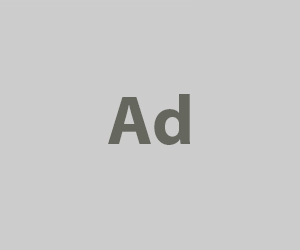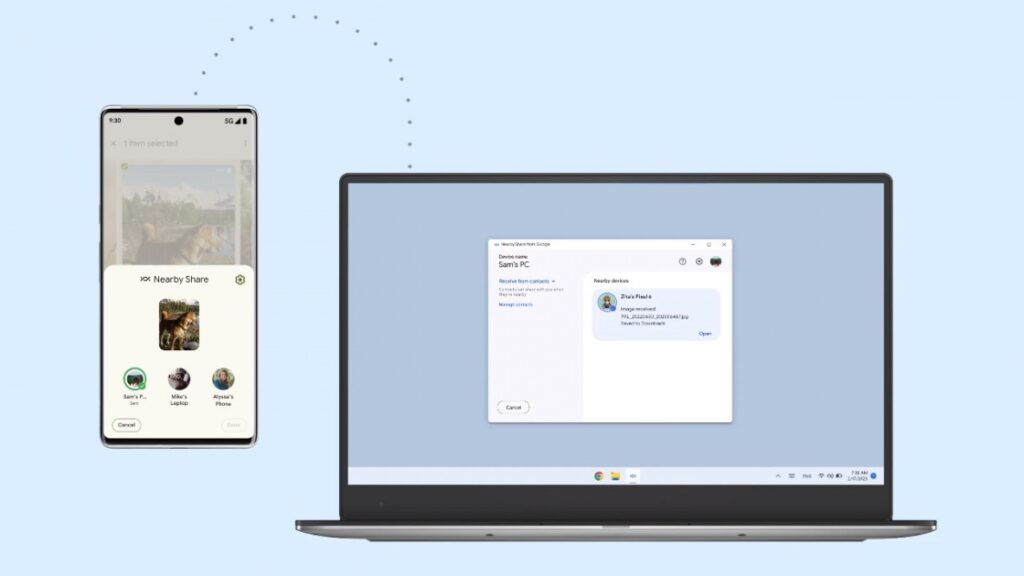Google propose une application pour ordinateur PC du nom de Nearby Share. Celle-ci nous permet de transférer des fichiers, sans fil, entre notre téléphone ou tablette Android et notre ordinateur. On peut transférer des documents, des photos, des vidéos, bref n’importe quel type de fichier. On vous montre comment l’utiliser sur vos appareils.
Au printemps 2023, Google a lancé une nouvelle application pour les ordinateurs roulant sur les systèmes Windows 10 et Windows 11.
Cette application, Nearby Share, nous permet de transférer sans fil, via Bluetooth, des fichiers et documents entre notre téléphone ou tablette Android et notre ordinateur.
Une application qui n’est pas sans rappeler l’Airdrop sur les appareils Apple.
Avant de débuter avec les explications à propos de comment utiliser Nearby Share, il y a quatre petites choses importantes à savoir:
Comment installer Nearby Share
Pour installer l’application sur son ordinateur, on doit se rendre sur la page web de Nearby Share.
Une fois qu’on a téléchargé l’application, on doit se connecter sur le même compte Google que l’on a configuré sur son téléphone ou sa tablette Android. Bref, le compte qui est associé à notre profil sur le Play Store.
Ensuite, on doit nommer notre ordinateur. C’est ce qui va nous permettre de reconnaître notre ordinateur à partir de notre téléphone ou tablette Android lorsqu’on veut transférer un fichier.
Par la suite, on peut déterminer qui dans nos contacts peuvent voir notre ordinateur et y partager des fichiers sans fil.
Comment transférer des fichiers avec Nearby Share
Une fois que la configuration de Nearby Share est faite sur notre ordinateur, il faut ensuite préparer notre téléphone ou notre tablette afin d’être en mesure de transférer nos fichiers.
Pour utiliser Nearby Share sur son appareil Android, il faut activer le Partage à proximité. La procédure exacte peut varier d’un appareil à un autre, puisque les paramètres sont parfois différents d’un fabricant à un autre.
Voici comment faire pour activer le Partage à proximité:
Une fois la fonction de partage à proximité activée, on peut commencer à y transférer des fichiers sans fil à partir de notre téléphone ou tablette Android.
Voici comment faire pour transférer des fichiers sans fil avec Nearby Share à partir de son téléphone vers son ordinateur:
On tourne alors notre tête vers notre ordinateur où l’on peut voir, sur Nearby Share, que notre fichier en provenance de notre appareil Android nous attend.
On clique sur: Open et le fichier va automatiquement s’installer dans le dossier: Téléchargement de notre ordinateur.
À l’inverse, voici comment faire pour transférer des fichiers sans fil avec Nearby Share à partir de son ordinateur vers son téléphone:
Sur notre téléphone intelligent ou sur notre tablette, nous recevons une notification de Nearby Share comme quoi quelqu’un tente de nous transférer un fichier.
On appuie sur la notification, puis on accepte le transfert et le tour est joué!